Spuštění Micro Focus Enterprise Serveru 5.0 v kontejneru Dockeru v Azure
Micro Focus Enterprise Server 5.0 můžete spustit v kontejneru Dockeru v Azure. V tomto kurzu se dozvíte, jak na to. Používá ukázku acctdemo systému Windows CICS (Customer Information Control System) pro Podnikový server.
Docker přidává do aplikací přenositelnost a izolaci. Image Dockeru můžete například exportovat z jednoho virtuálního počítače s Windows, který se má spustit na jiném počítači, nebo z úložiště na server s Windows pomocí Dockeru. Image Dockeru se spouští v novém umístění se stejnou konfigurací, aniž by bylo nutné instalovat Enterprise Server. Je součástí obrázku. Stále platí požadavky na licencování.
Tento kurz nainstaluje virtuální počítač s Windows 2016 Datacenter s kontejnery z Azure Marketplace. Tento virtuální počítač zahrnuje Docker 18.09.0. Následující kroky ukazují, jak nasadit kontejner, spustit ho a pak se k němu připojit pomocí emulátoru 3270.
Požadavky
Než začnete, projděte si tyto požadavky:
Předplatné Azure. Pokud ho nemáte, vytvořte si bezplatný účet před tím, než začnete.
Software Micro Focus a platná licence (nebo zkušební licence). Pokud jste stávajícím zákazníkem Micro Focus, obraťte se na zástupce micro Focus. V opačném případě požádejte o zkušební verzi.
Poznámka:
Ukázkové soubory Dockeru jsou součástí Enterprise Serveru 5.0. Tento kurz používá ent_server_dockerfiles_5.0_windows.zip. Přejděte k němu ze stejného místa, kde jste získali přístup k instalačnímu souboru Enterprise Serveru, nebo přejděte na Micro Focus a začněte.
Dokumentace pro Enterprise Server a Enterprise Developer.
Vytvoření virtuálního počítače
Zabezpečte médium ze souboru ent_server_dockerfiles_5.0_windows.zip. Zabezpečte licenční soubor ES-Docker-Prod-XXXXXXXX.mflic (nutný k sestavení imagí Dockeru).
Vytvořte virtuální počítač. Uděláte to tak, že otevřete Azure Portal, v levé horní nabídce vyberete Vytvořit prostředek a vyfiltrujete operační systém Windows Serveru. Ve výsledcích vyberte Windows Server. Na další obrazovce vyberte Windows Server 2016 Datacenter – s kontejnery.
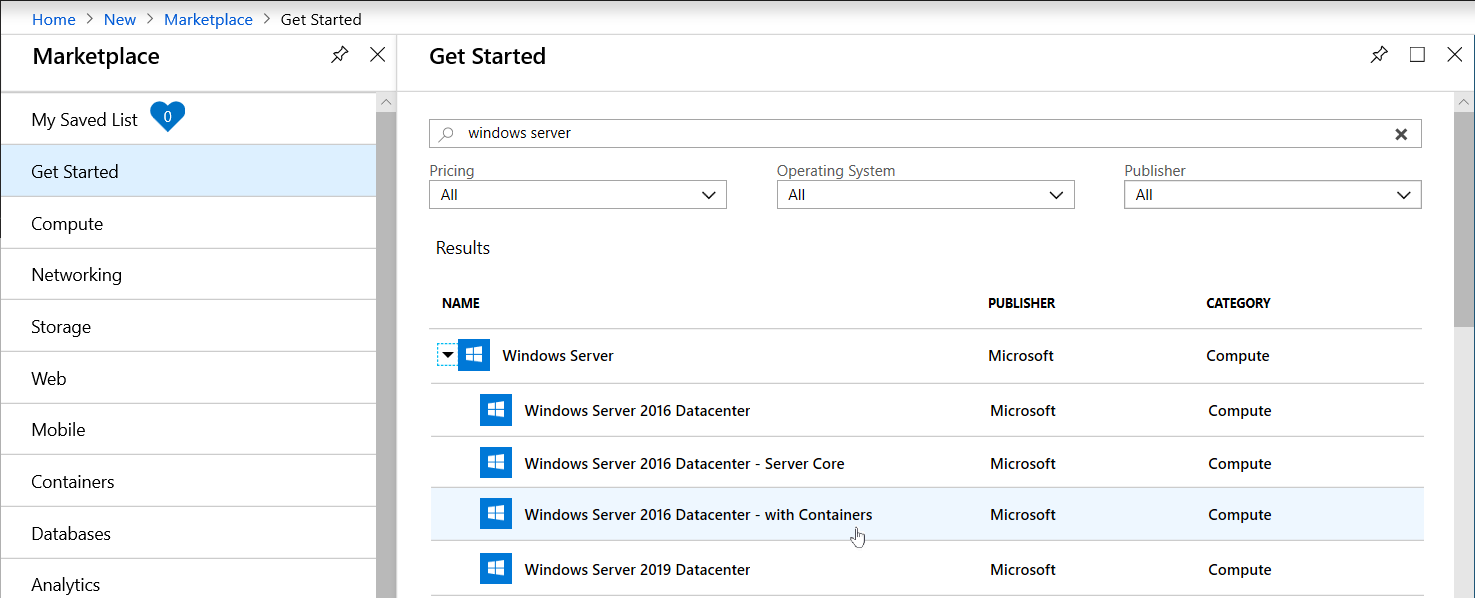
Pokud chcete nakonfigurovat vlastnosti virtuálního počítače, zvolte podrobnosti o instanci:
Vyberte velikost virtuálního počítače. V tomto kurzu zvažte použití virtuálního počítače se standardním DS2_v3 s 2 virtuálními procesory a 16 GB paměti.
Vyberte oblast a skupinu prostředků, do které chcete nasadit.
Pro možnosti dostupnosti použijte výchozí nastavení.
Do pole Uživatelské jméno zadejte účet správce, který chcete použít, a heslo.
Ujistěte se, že je otevřený port 3389 RDP . Jenom tento port musí být veřejně přístupný, takže se můžete přihlásit k virtuálnímu počítači. Pak přijměte všechny výchozí hodnoty a klikněte na Zkontrolovat a vytvořit.
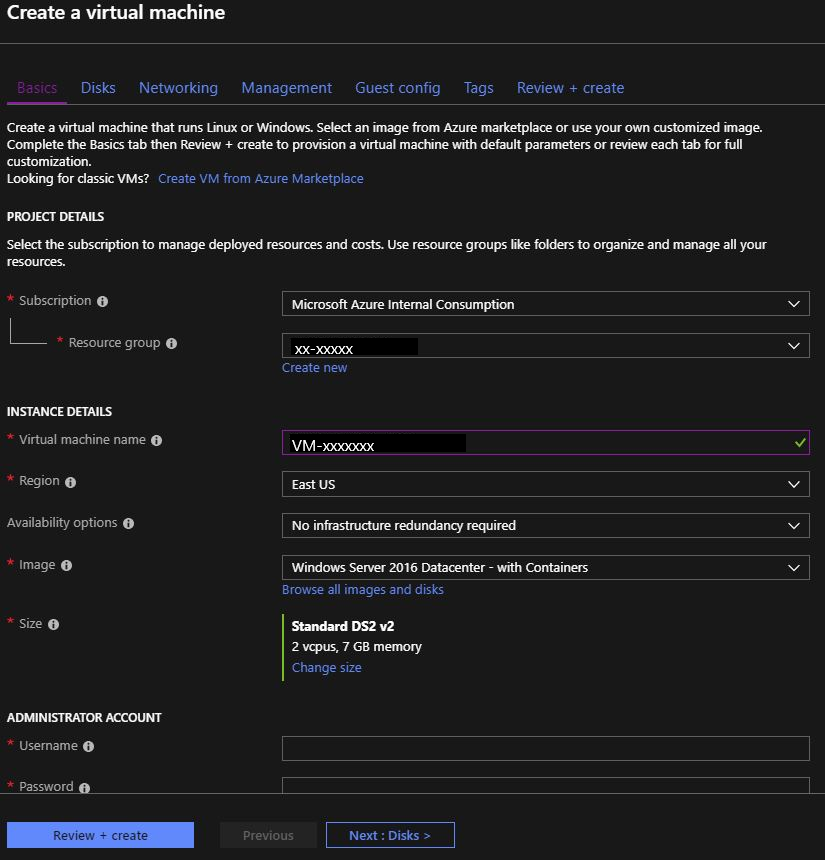
Počkejte na dokončení nasazení (několik minut). Zpráva uvádí, že váš virtuální počítač byl vytvořen.
Výběrem možnosti Přejít k prostředku přejděte do okna Přehled vašeho virtuálního počítače.
Vpravo vyberte Připojit. Napravo se zobrazí možnosti Připojit k virtuálnímu počítači .
Výběrem tlačítka Stáhnout soubor RDP stáhněte soubor protokolu RDP (Remote Desktop Protocol), který umožňuje připojení k virtuálnímu počítači.
Po dokončení stahování souboru ho otevřete a zadejte uživatelské jméno a heslo, které jste pro virtuální počítač vytvořili.
Poznámka:
Nepoužívejte firemní přihlašovací údaje k přihlášení. (Klient RDP předpokládá, že je možná budete chtít použít. Ty ne.)
Vyberte Další volby a pak vyberte své přihlašovací údaje virtuálního počítače.
V tomto okamžiku je virtuální počítač spuštěný a připojený přes protokol RDP. Jste přihlášení a jste připraveni k dalšímu kroku.
Vytvoření adresáře sandboxu a nahrání souboru ZIP
Na virtuálním počítači vytvořte adresář, do kterého můžete nahrát ukázkové soubory a soubory licencí. Například C:\Sandbox.
Nahrajte ent_server_dockerfiles_5.0_windows.zip a soubor ES-Docker-Prod-XXXXXXXXXX.mflic do vytvořeného adresáře.
Extrahujte obsah souboru ZIP do adresáře ent_server_dockerfiles_5.0_windows vytvořeného procesem extrakce. Tento adresář obsahuje soubor readme (jako .html a soubor .txt) a dva podadresáře, EnterpriseServer a Příklady.
Zkopírujte ES-Docker-Prod-XXXXXXXXXX.mflic do adresáře C:\Sandbox\ent_server_dockerfiles_5.0_windows\EnterpriseServer a C:\Sandbox\ent_server_dockerfiles_5.0_windows\Examples\CICS.
Poznámka:
Ujistěte se, že zkopírujete licenční soubor do obou adresářů. Vyžadují se pro krok sestavení Dockeru, aby se zajistilo, že jsou image správně licencované.
Kontrola verze Dockeru a vytvoření základní image
Důležité
Vytvoření příslušné image Dockeru je dvoustupňový proces. Nejprve vytvořte základní image Enterprise Serveru 5.0. Pak vytvořte další image pro platformu x64. I když můžete vytvořit image x86 (32bitová verze), použijte 64bitovou image.
Otevřete příkazový řádek.
Zkontrolujte, jestli je Docker nainstalovaný. Na příkazovém řádku zadejte: verze Dockeru.
Například verze byla 18.09.0 při zápisu.Pokud chcete změnit adresář, zadejte:
cd \Sandbox\ent_server_dockerfiles_5.0_windows\EnterpriseServer.Zadejte bld.bat IacceptEULA , aby se zahájil proces sestavení počáteční základní image. Počkejte několik minut, než se tento proces spustí. Ve výsledcích si všimněte dvouvytvořených
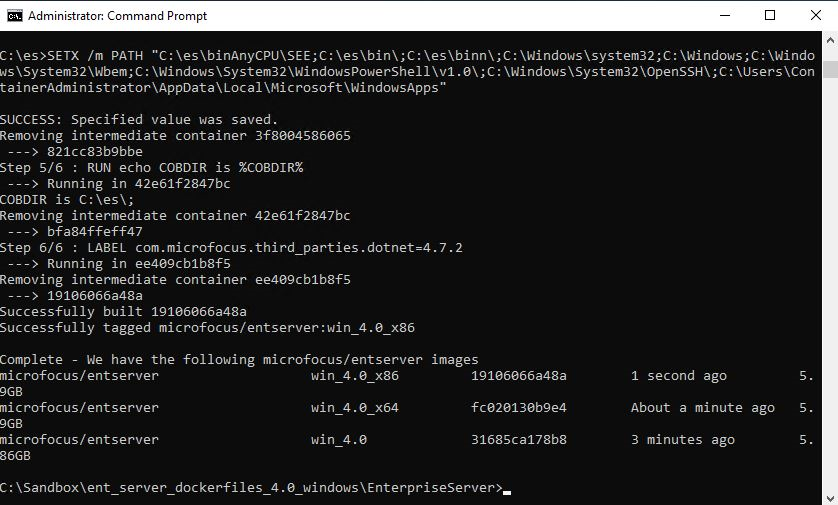
Pokud chcete vytvořit konečnou image ukázky CICS, přepněte do adresáře CICS zadáním cd\Sandbox\ent_server_dockerfiles_5.0_windows\Examples\CICS.
Pokud chcete vytvořit image, zadejte bld.bat x64. Počkejte několik minut, než se proces spustí, a zpráva s oznámením, že se image vytvořila.
Zadáním imagí Dockeru zobrazte seznam všech imagí Dockeru nainstalovaných na virtuálním počítači. Ujistěte se, že je jedním z nich mikrofocus/es-acctdemo .
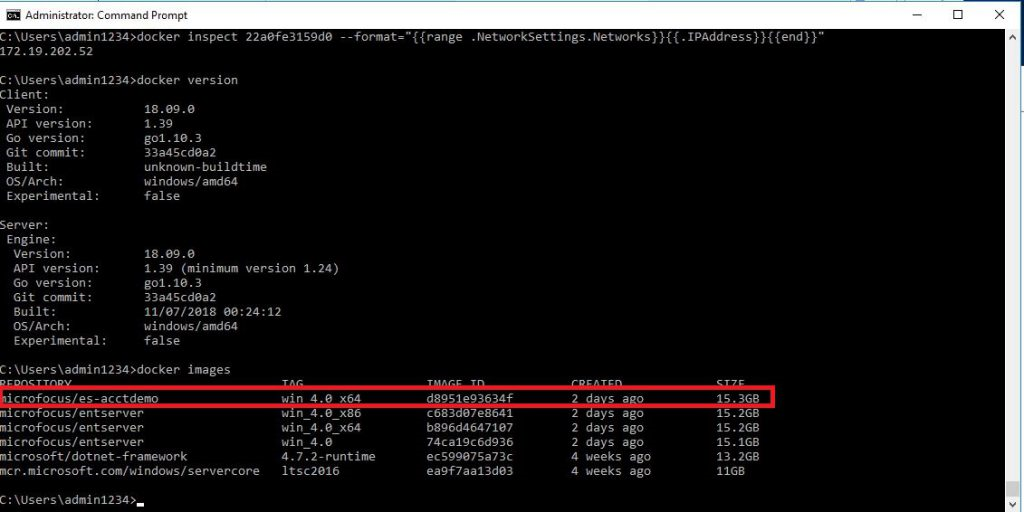
Spuštění image
Pokud chcete spustit Enterprise Server 5.0 a aplikaci acctdemo, zadejte na příkazovém řádku:
**docker run -p 16002:86/tcp -p 16002:86/udp -p 9040-9050:9040-9050 -p 9000-9010:9000-9010 -ti --network="nat" --rm microfocus/es-acctdemo:win\_5.0\_x64Nainstalujte emulátor terminálu 3270, například x3270 , a použijte ho k připojení přes port 9040 ke spuštěné imagi.
Získejte IP adresu kontejneru acctdemo, aby Docker mohl fungovat jako server DHCP (Dynamic Host Configuration Protocol) pro kontejnery, které spravuje:
Získejte ID spuštěného kontejneru. Na příkazovém řádku zadejte Docker ps a poznamenejte si ID (22a0fe3159d0 v tomto příkladu ). Uložte ho pro další krok.
Pokud chcete získat IP adresu kontejneru acctdemo, použijte ID kontejneru z předchozího kroku následujícím způsobem:
docker inspect \<containerID\> --format="{{range.NetworkSettings.Networks}}{{.IPAddress}}{{end}}"Příklad:
docker inspect 22a0fe3159d0 --format="{{range.NetworkSettings.Networks}}{{.IPAddress}}{{end}}"Poznamenejte si IP adresu obrázku acctdemo. Například adresa v následujícím výstupu je 172.19.202.52.

Připojte image pomocí emulátoru. Nakonfigurujte emulátor tak, aby používal adresu image acctdemo a portu 9040. Tady je 172.19.202.52:9040. Vaše bude podobná. Otevře se obrazovka Přihlásit k CICS .
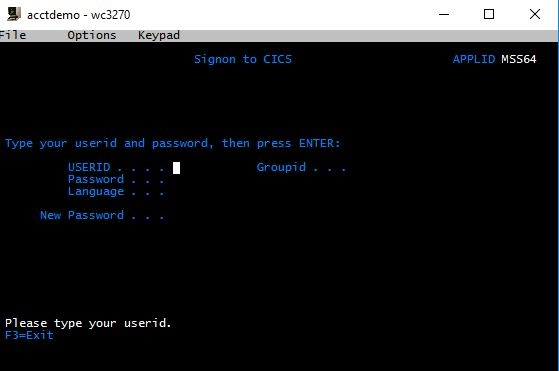
Přihlaste se k oblasti CICS zadáním sysad pro ID uživatele a SYSAD pro heslo.
Vymažte obrazovku pomocí mapy klíčů emulátoru. V případě x3270 vyberte možnost nabídky Mapa klíčů.
Chcete-li spustit aplikaci acctdemo, zadejte ACCT. Zobrazí se úvodní obrazovka aplikace.
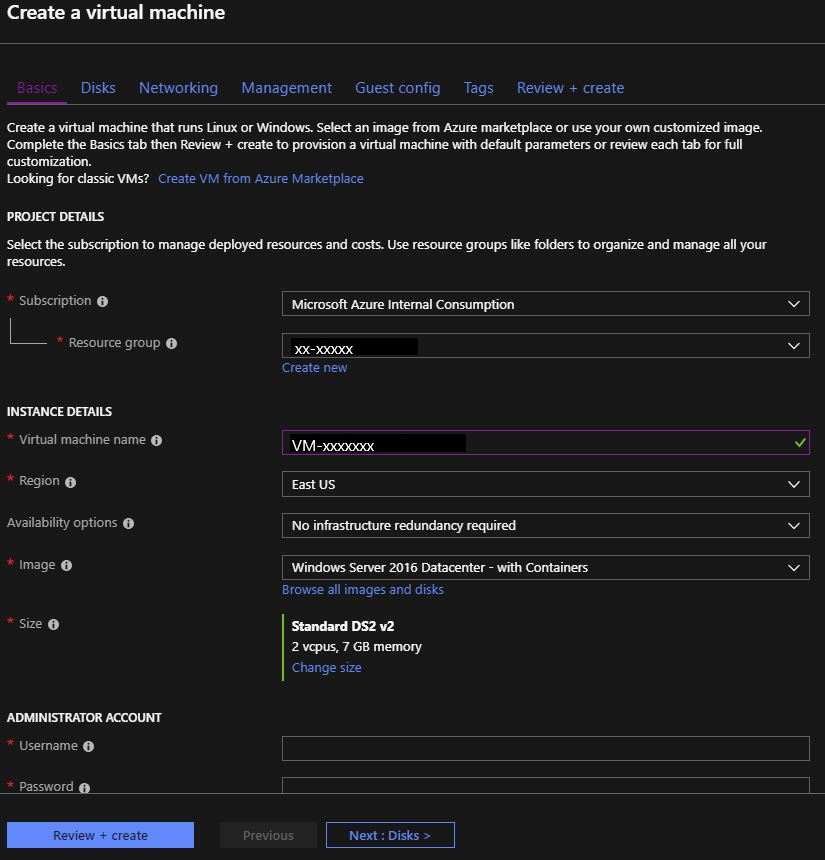
Experimentujte s typy účtů zobrazení. Zadejte například D pro požadavek a 11111 pro ÚČET. Další čísla účtů, která se mají vyzkoušet, jsou 22222, 33333 atd.
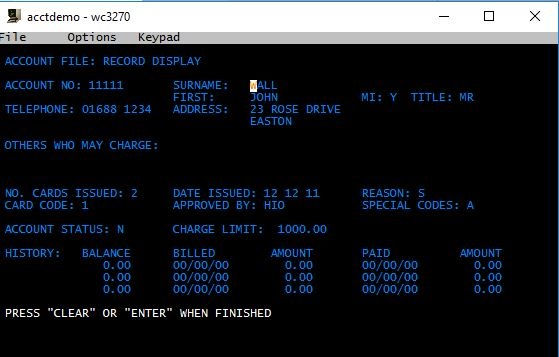
Chcete-li zobrazit konzolu pro správu podnikového serveru, přejděte na příkazový řádek a zadejte http:172.19.202.52:86.
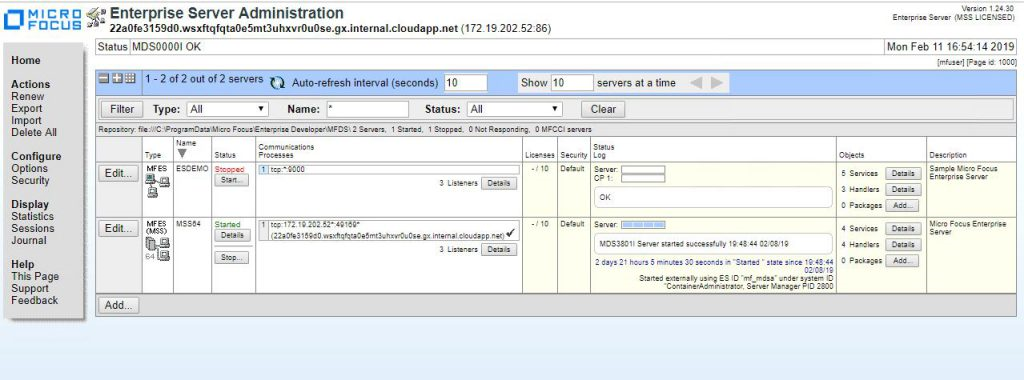
A je to! Teď používáte a spravujete aplikaci CICS v kontejneru Dockeru.